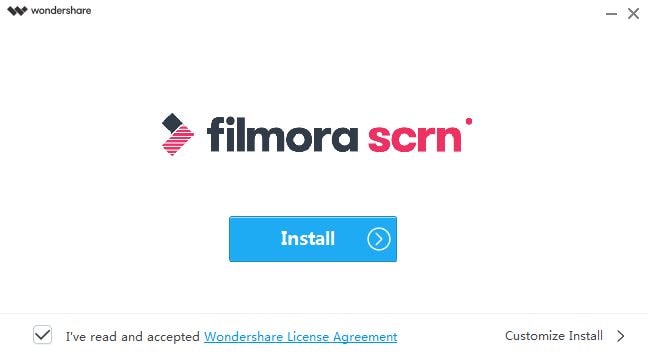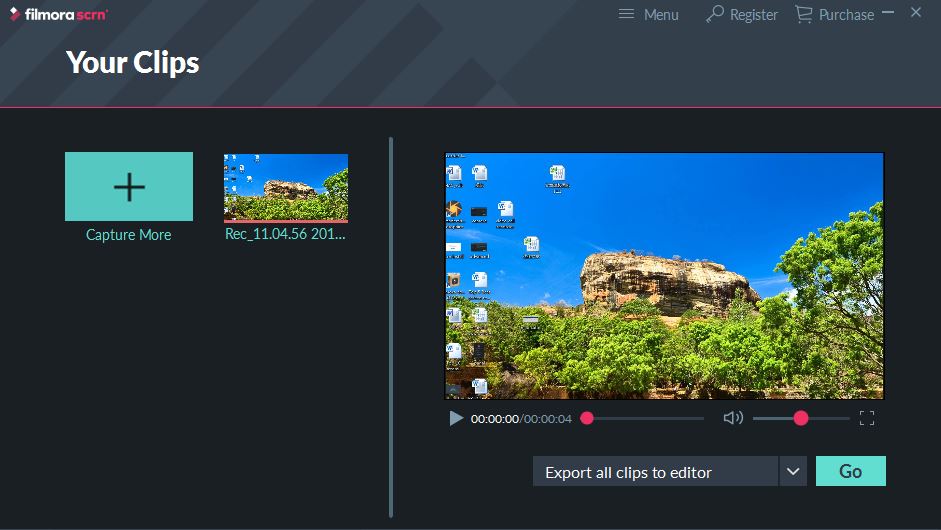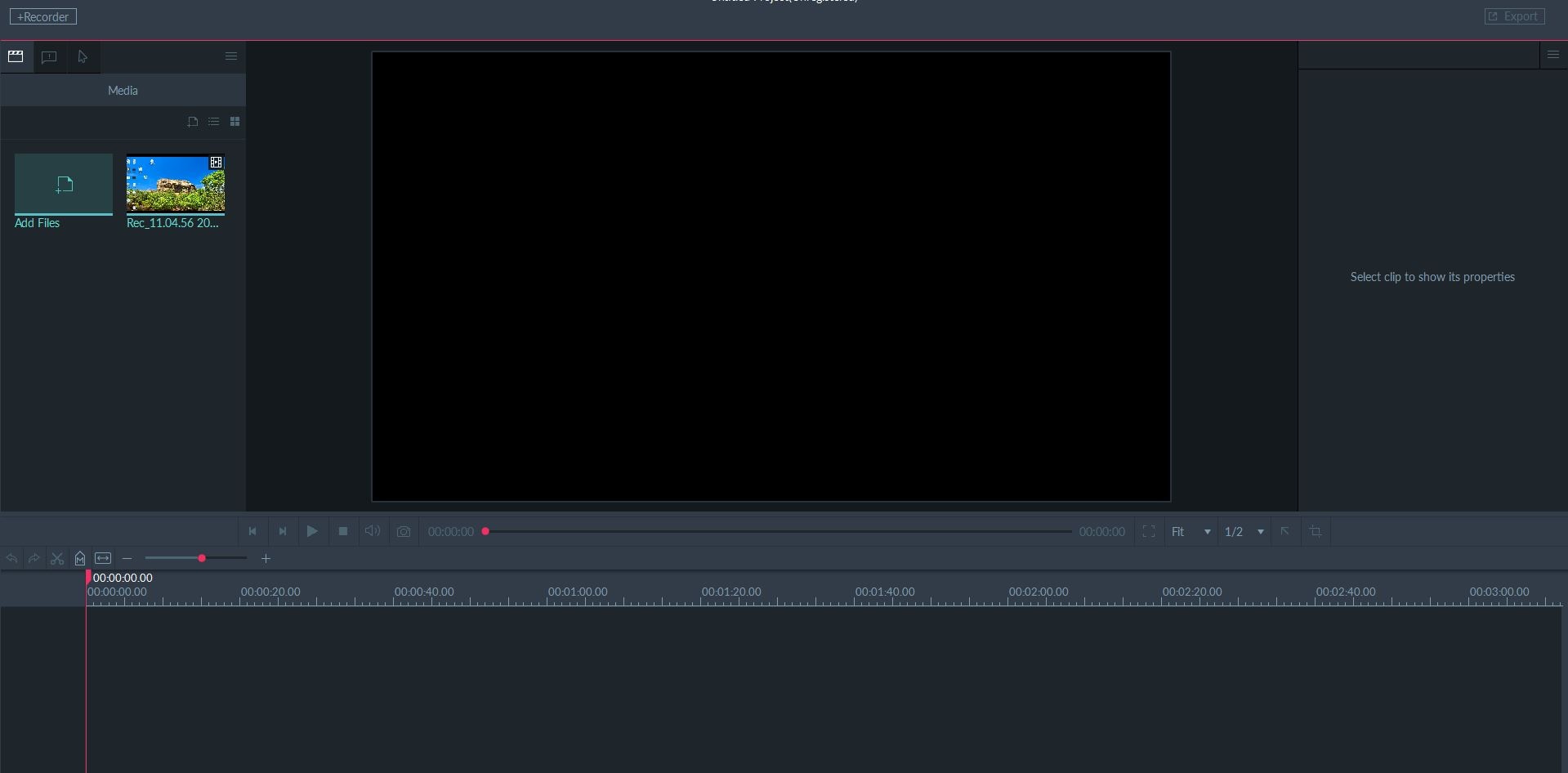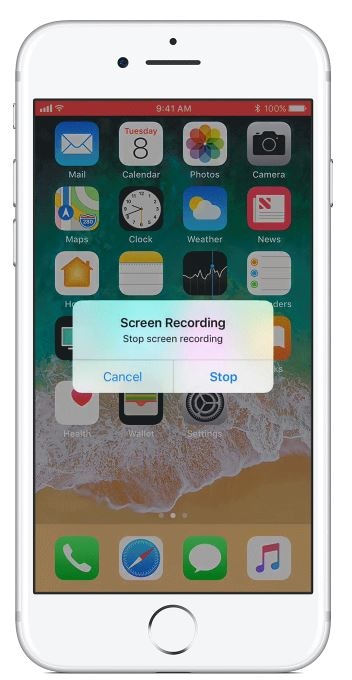Сохраняются ли видеозвонки в Ватсапе и можно ли настроить подобную функцию? Открывайте мобильный мессенджер, будем разбираться в тонкостях настройки! Напомним, в десктопной версии возможность видеообщения отсутствует полностью.
Можно ли записать
Сначала отвечаем на вопрос, сохраняются ли видеозвонки в Ватсапе в телефоне? К сожалению, нет, такой опции разработчиками мессенджера предусмотрено не было – вам придется искать обходные пути, если возникнет необходимость зафиксировать беседу.
Сохраняются ли видеозвонки в Ватсапе – разобрались. Ответ отрицательный, специальной опции не существует.
Напомним, как начать видеовызов! Это очень легко и совершенно бесплатно – расходуется только трафик, который вы потратите в процессе разговора. Заранее посмотрите, сколько Мб или Гб у вас осталось!
- Откройте мессенджер и найдите чат с нужным человеком;
- Разверните диалог;
- Нажмите на иконку видеокамеры на верхней панели.

Кроме того, вы можете начать обычный звонок – просто кликнув по трубке. А затем щелкните по значку камеры, чтобы перевести разговор в видеорежим.
Прежде чем разбираться, как сохранить видеозвонок в WhatsApp на телефоне, нужно вспомнить о конфиденциальности. Эта опция в мессенджере отсутствует не просто так – правила обусловлены защитой личных данных каждого человека. Вы должны предупредить собеседника о том, что ведется запись, прежде чем начинать фиксировать разговор.
На iPhone
Самый простой способ сохранить видеозвонок WhatsApp – включить запись экрана во время разговора. Такая опция есть во всех современных мобильных устройствах.
- Откройте настройки и найдите раздел ;
- В списке элементов управления зайдите и нажмите на плюсик;
- Теперь сделайте свайп сверху вниз, чтобы вытащить панель быстрого доступа;
- Кликните по круглой иконке – через три секунды начнется видеофиксация.
Запись аудио ведется автоматически по умолчанию. Готовый видеофайл сохраняется в фотопленке.
На Android
Инструкции для Андроид-устройств могут отличаться, что обусловлено отличиями разных марок и моделей устройств. В большинстве случаев работает такой алгоритм:
- Сдвиньте шторку сверху вниз, проведя пальцем по экрану;
- В меню быстрого доступа найдите иконку и нажмите на нее.

Если увидите перечеркнутый значок микрофона – кликните, чтобы включить запись аудио!
Есть и другой вариант, как сохранить видеозвонок в Ватсапе на Андроиде или Айфоне. Можно воспользоваться помощью сторонних утилит – в магазинах Гугл Плей и Эпстор в изобилии представлены подобные приложения. Например, AZ Screen Recorder или DU Recorder. Они обладают простым функционалом – вы с легкостью разберетесь, как пользоваться основными возможностями.
Подробно ответили, сохраняет ли Ватсап видеозвонки, рассказали о возможных способах ограничений – вам остается лишь не забывать об ответственности за подобные действия. Напомним, информация, приведенная в обзоре, не является призывом к действию и дана исключительно для ознакомления.
В один из последних релизов Вацап была добавлена новая функция — видео и аудио звонки. Благодаря этому теперь в десктопной версии приложения можно не только отправить SMS-сообщение, а также и позвонить. До этого момента сделать звонок с компьютера в Вацапе можно было только неофициальными методами (например, через различные эмуляторы), то сейчас сделать звонок очень просто.
WhatsApp — скачка и установка десктопного приложения
Пользователей интересует такой вопрос — можно ли звонить по WhatsApp с компьютера? Для того чтобы в Вотсап сделать звонок, надо всего две вещи — хорошее Интернет-соединение плюс одна из последних версий программы. Звонки можно делать тем пользователям, которые установили Вацап. Кроме того, чтобы совершить звонок в WhatsApp надо иметь под рукой компьютер или смартфон. Мы далее в статье рассмотрим — как можно позвонить по WhatAapp с компьютера.

Важно! Дозвониться можно, как до десктопной, так и до мобильной версии приложении.
Установка официальной версии приложения
WhatsApp — как можно установить? Следующая инструкция подскажет как это сделать:
- Открываем веб-страничку приложения www.whatsapp.com/download/?lang=ru.
- Затем нажимаем «Скачать».
- Выбираем нужную нам версию ОС и загружаем файл.
- Кликаем по файлу 2 раза и ожидаем пока завершится автоматическая инсталляция приложения.
После завершения установки заходим в систему. Для этого надо будет использовать код QR. Открываем в смартфоне через «WhatsApp Web» сканер QR-кода и сканируем код, который отобразится на дисплее вашего компьютера.
Совет! Всегда надо использовать официальные версии приложения. Иначе есть вероятность заражения ПК различными вредоносными программами и вирусами. В том случае, если кнопка видеовызовов не отображается, придется обновить сам Вацап.
Видеозвонок в десктопной версии WhatsApp
Возможность совершения видеозвонков в Вацап в ноутбуках и через комп появилась весной 2021 г. При этом на качество видеосвязи будет влиять установленная камера и скорость Интернет-соединения.
Как сделать видеозвонок по WhatsApp на ПК? Для этого надо сделать следующее:
- Открываем приложение.
- Нажимаем на аватарку собеседника, которая располагается слева. Второй вариант — находим нужного нам человека с помощью телефонной книги.
- Чтобы сделать видеозвонок нажимаем на значок в виде видеокамеры, который расположен вверху экрана.
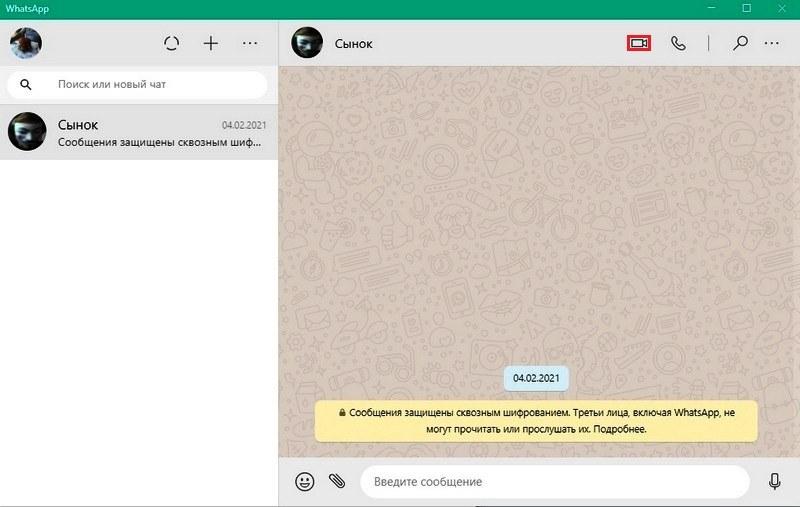
- После этого начинается видеозвонок. При этом веб-камера включается автоматом. Специально активировать ее не потребуется.
Для информации! Когда Вотсапп не смог определить камеру, нажимаем на меню в виде многоточия в нижней части дисплея и выбираем нужный нам вариант оборудования. Такой вриант выбора оборудования возможен только во время вызова.

Голосовой вызов в десктопной версии WhatsApp
Как позвонить через WhatsApp и сделать голосовой вызов будет рассказано далее в данном разделе. Алгоритм действий такой же, как и при совершении видео звонков.
Чтобы совершить голосовой вызов на компьютере надо:
- Находим нужного собеседника в телефонной книге или среди имеющихся диалогов.
- Открываем чат с данным собеседником.
- Кликаем по значку в виде телефонной трубки в верхнем правом углу.
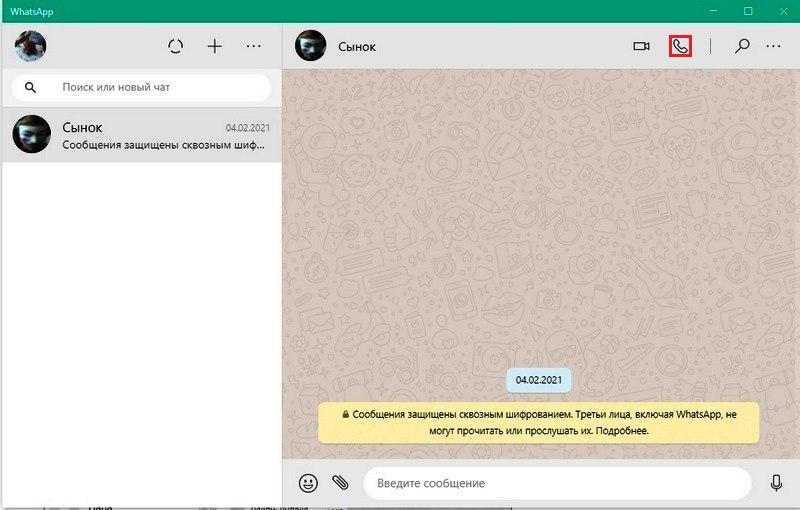
- Начинаем голосовое общение.
Важно! Когда не получается сделать звонок в WhatsApp, надо проверить Интернет-соединение.
Раньше звонить с компьютера в десктопной версии Ватсапа можно было только в бета-версии приложения. Теперь она доступна, как стандартная опция.
Звонки в web-версии Вацапа
Можно ли через WhatsApp Web сделать видеозвонки с компьютера? Ответ однозначный — через WhatsApp Web сделать их нельзя. Ватсап Веб разработчики почему-то решили не наделять такой функцией. В данный момент через WhatsApp Web можно только отправлять сообщения и различный контент. А вот чтобы позвонить в Ватсапе, надо будет воспользоваться смартфоном или официальным приложением для ПК.
Альтернативный вариант
Как еще можно звонить в WhatsApp с компьютера? Как говорилось ранее, видео и аудиозвонки в web-версии отсутствуют и пользователи могут вести только переписку. Но звонить через WhatsApp на компьютере можно через программу-эмулятор. В данном эмуляторе можно сделать запуск полноценной мобильной версии приложения Вотсап. В данной программе вы можете создать виртуальный вариант Андроид-устройства, которое обладает всем возможным функционалом.
Для примера, можно воспользоваться эмулятором Блюстакс. Он абсолютно бесплатный и очень удобный.
Важно! Главное отличие web-версии WhatsApp от мобильной — нет возможности выполнения звонков. Решить это можно с помощью установки эмулятора Android на компьютере.
Чтобы установить эмулятор делаем следующее:
- Открываем официальную страницу приложения www.bluestacks.com/ru/index.html.
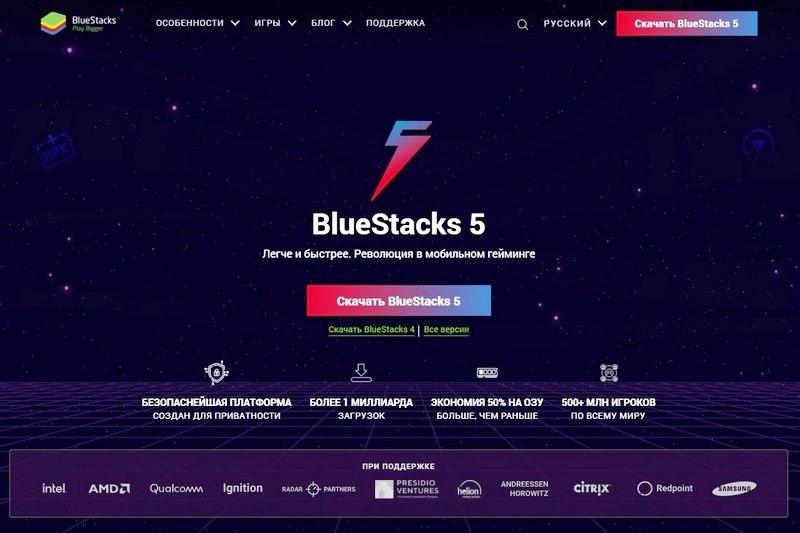
- Нажимаем кнопку загрузки.
- Затем делаем запуск скачанного файла «exe».
- Используем предложенные настройки без изменений и далее кликаем по кнопке «Установить сейчас».
- Ожидаем пока программа будет скачана с сервера, а затем распакована в память ПК.
- После завершения предыдущего пункта, программа-эмулятор запустится. Надо учесть, что во время 1-го старта эмулятор подстраивается под ОС и это может занять определенное время.
Для информации! Все последующие разы BlueStacks можно открывать с помощью ярлычка, который появится на рабочем столе. В разделе «Мои игры» на главном экране эмулятора будут появляться все ярлычки мобильного софта, который был ранее установлен. Это относится и к приложению WhatsApp.

Устанавливаем в эмуляторе приложение Вацап через стандартный вариант для всех смартфонов на базе Android — Google Play Market. В BlueStacks можно встретить название Google Play.

После установки приложения, необходимо будет войти в свою учетную запись. Для чего:
- Кликаем по «Принять и продолжить».
- Если потребуется, то выбираем свою страну из общего списка доступных стран.
- Далее в специальное поле вбиваем телефонный номер, к которому привязана учетная запись.
- Тапаем «Далее», а после по «ОК».
- Дожидаемся SMS с кодом, который подтвердит наш номер. Получаем код и далее вводим его. Если SMS-код не поступил, то запрашиваем его через опцию «Позвонить мне».
- Ожидаем завершение процедуры.
- Даем все нужные доступы и разрешения, делаем настройку профиля.
Последний шаг — осуществляем звонок на WhatsApp.
Потребуются следующие шаги, чтобы можно было звонить с WhatsApp:
- Завершаем авторизацию и потом открываем раздел «Чаты».
- Листаем список всех чатов и находим диалог с нужным нам пользователем.
- Открываем данный чат.
- В данном диалоге нажимаем по изображению телефонной трубки, которое расположено в верхнем правом углу экрана.
- Ожидаем пока встроенные алгоритмы сделают установку зашифрованного соединения.
После того как послышаться гудки, останется только дождаться ответа от собеседника. Надо учесть, что для звонков кроме микрофона с наушниками, потребуется еще и веб камера. А также надо будет дать разрешение эмулятору на использование данных периферийных устройств.
Заключение
После прочтения данной статьи пользователи получат ответ на вопрос — как позвонить через WhatsApp на компьютере. Аудио и видеосвязью в Вацап пользователи сейчас могут воспользоваться как на ноутбуке, так и на персональном компьютере. Такую возможность разработчики внедрили в 2021 году. Данная функция есть в приложении, которое доступно на официальном ресурсе совершенно бесплатно. В том случае, когда на смартфоне нет возможности отсканировать код QR во время входа, можно использовать вариант мобильной сборки на эмуляторе. Главное помнить — чтобы звук и видео были доступны во время звонка, предоставьте доступ к камере и микрофону приложению!
Видео по теме
Запись видеозвонков в Whatsapp на компьютере


Знаете ли вы, что помимо установки программы Whatsapp на iPhone или Android для видеовызова Whatsapp, вы также можете использовать функцию видеозвонка в режиме реального времени на своем настольном компьютере? Да, это абсолютная правда. Просто установите Whatsapp Video Call для ПК и начинайте звонить.
Вы можете загрузить WhatsApp на ПК с Windows или Mac или использовать WhatsApp Web без загрузки. Сканируйте изображение QR на начальной странице входа, чтобы подключить ваше приложение WhatsApp на iPhone, Android или Windows Phone к WhatsApp Web или настольному приложению WhatsApp. Вы можете попросить вашего друга позвонить вам в WhatsApp, а затем вы автоматически получите вызов не только на ваш телефон, но и на ПК или Mac. Если вы хотите сделать видеозвонок WhatsApp со своего ПК, вам может понадобиться сначала использовать стороннее программное обеспечение, такое как проигрыватель BlueStacks APP, а затем загрузить и установить WhatsApp в проигрывателе приложений BlueStacks. После установки WhatsApp войдите в свою учетную запись, вы увидите опцию Call, и вам также будет предложено разрешение на использование веб-камеры и микрофона на вашем ПК.
Если вы хотите записать и сохранить видеовызов в режиме реального времени на рабочем столе, одно из лучших приложений для этого — это программа для записи Filmora Scrn Whatsapp. С Filmora Scrn вы можете легко и удобно записывать видеозвонки в Whatsapp всего за пару кликов.
Шаг 1. Установка Filmora Scrn
Вы можете купить лицензионную версию или загрузить пробную версию программы Filmora scrn Screen Recorder Software. Чтобы начать загрузку программного обеспечения, нажмите на синюю кнопку «Установить».


Шаг 2- Начинаем использовать
Здесь у вас есть 3 варианта. Во-первых, Quick Capture, который может начать запись последней сохраненной страницы на ПК мгновенно. Во-вторых, Video Editor, который позволяет вам редактировать сохраненный файл с вашего ПК, и, наконец, опция Get Started, которая позволяет вам посмотреть все функции, установить необходимые параметры и затем начать запись. Последний вариант — лучший выбор.

Шаг 3. Настройка
Далее идет вкладка настройки. На этой вкладке у вас есть 4 варианта
Сначала откройте вкладку экрана на странице «Настройка» устройства записи видеозвонков Whatsapp, где вы можете открыть запись действительного видеовызова Whatsapp в раскрывающемся меню «Захват экрана», а затем выбрать частоту кадров- 30 кадров в секунду- из частоты кадров, в выпадающем меню.
Вторая вкладка — это аудио, где вы можете выбрать источник звука, например, используете ли вы микрофон или компьютер для выбора аудиофайлов.
Третья вкладка- это камера, четвертая вкладка «Дополнительно», они не являются обязательными. На вкладках камеры можно выбрать источник видео, а на вкладке «Дополнительно» можно настроить горячие клавиши, такие как возобновление и приостановка записи видеозвонков Whatsapp, нажав F9, возобновление и остановка видеовызова в реальном времени с помощью клавиш F10 на клавиатуре. Установив настройки, пользователь нажимает синюю кнопку захвата в правом нижнем углу на странице настройки.

Шаг 4 — Панель записи
Эта страница позволяет проверить все параметры, установленные на вкладках «Экран» и «Звук», и продолжить запись. Устройство записи видеозвонков Whatsapp настроено так, чтобы настроить экран записи в соответствии с окном воспроизведения, а затем начать захват экрана.
Шаг 5. Ваши видеозаписи
Когда вы нажмете клавишу F10, чтобы остановить видео, вы сразу же попадете на страницу «Ваши клипы», где вы можете выбрать файлы, которые нужно отредактировать, и нажмите «Перейти» в правом нижнем углу, чтобы экспортировать клипы в редактор.
Шаг 6 — Экран редактора
Все выбранные клипы записи видеозвонка в Whatsapp, которые необходимо редактировать, открываются в экране редактора. На этой странице вы можете получить доступ к различным расширенным и базовым параметрам редактирования, таким как обрезка, сокращение, вставка, уменьшение шума, высокое разрешение 4k, изменение размера, вращение, аннотации, эффект курсора и многое другое.
Шаг 7- Экспорт
Последний шаг — нажать кнопку «Экспорт» в правом верхнем углу страницы экрана редактора и перейти на страницу «Экспорт», чтобы преобразовать файлы в любой из указанных форматов, например .mov .gif .mp4, и сохранить его на своем компьютере или поделиться им в популярных социальных сетях.

Таким образом, вы можете использовать видеозвонки Whatsapp и воспользоваться преимуществами Filmora Scrn для записи видео прямо с вашего рабочего стола. Помимо записи видеозвонка в WhatsApp, вы также можете использовать Filmora Scrn для записи чата WhatsApp, для дальнейшего экспорта его в интересный GIF-файл.


Часть 2. Запись видеозвонков в Whatsapp на Android
На сегодняшний день большинство пользователей имеет телефон на Android, и функции Android для видеозвонков в Whatsapp — это лучшее, что есть на рынке. Тем не менее, один недостаток заключается в том, что Android не имеет встроенного рекордера. Итак, одним из наиболее рекомендуемых видео регистраторов вызовов для Android является устройство записи экрана AZ . Давайте посмотрим, как вы можете записать видеозвонок WhatsApp на Android.
1. Магазин Google play предлагает бесплатную загрузку программы для записи экрана AZ. Просто загрузите и установите приложение.
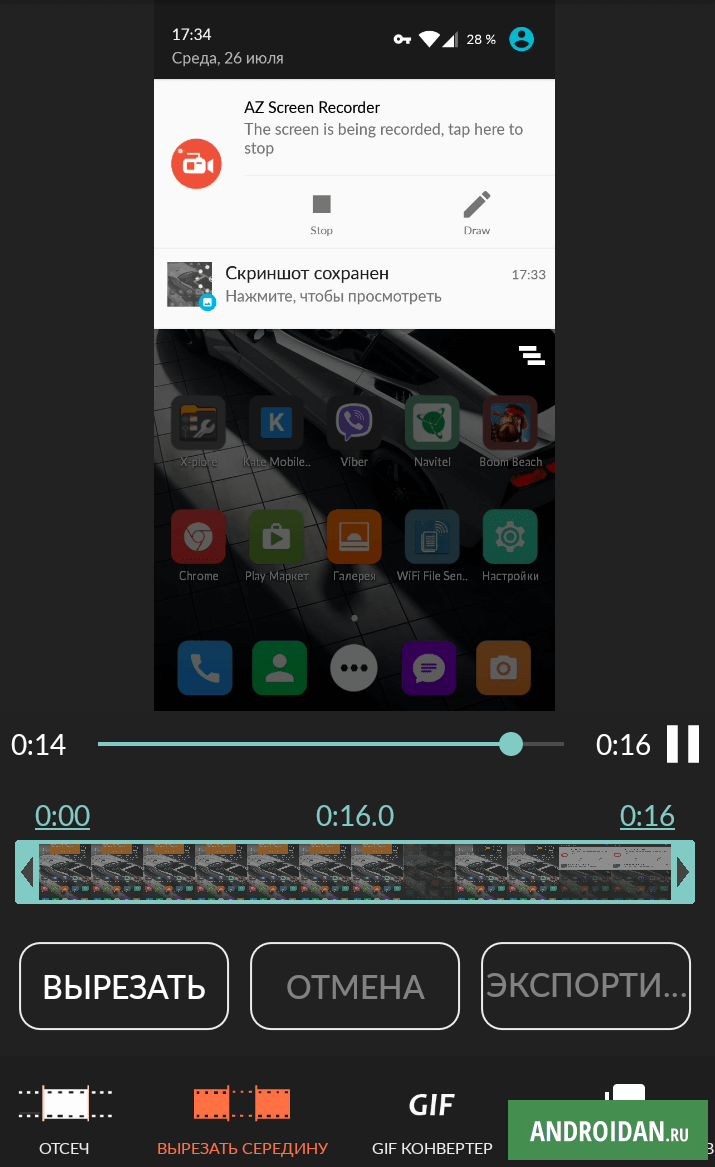
2. Нажмите на приложение AZ Screen Recorder на экране вашего мобильного телефона. После нажатия на значок в верхней части экрана появляется всплывающий виджет, который остается там.
3. В настройках устройства записи экрана AZ также необходимо убедиться, что звук включен, щелкнув «Конфигурация звука», и включить значок рядом с «Запись звука».
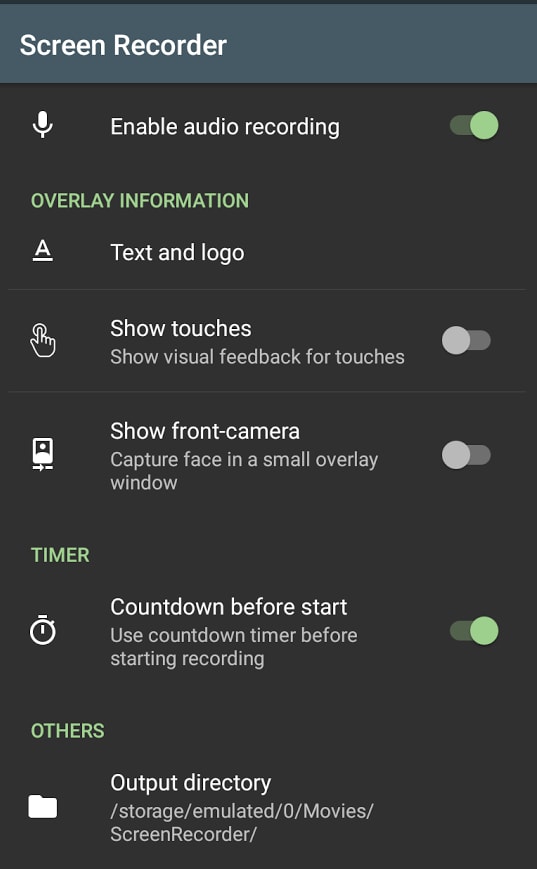
4. Откройте приложение WhatsApp и позвоните человеку, разговор с которым хотите записать, с помощью записыающей программы Whatsapp для видеозвонков Android.
5.После того, как вы начнете вызов, нажмите всплывающий виджет «Записать экран Az», чтобы открыть значок рекордера, а после завершения вызова остановите рекордер на панели уведомлений вверху.
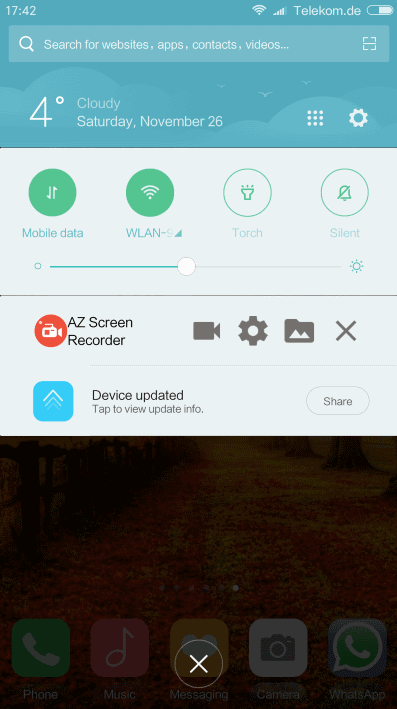
6. Когда вы получите входящий видеозвонок WhatsApp на свое устройство Android, вы можете напрямую открыть Az Screen Recorder, нажав на приложение в ящике приложения, чтобы записать видеозвонок WhatsApp.
7. И, наконец, ваш видеозвонок WhatsApp на устройстве Android автоматически сохранится.
Часть 3. Запись видеозвонков WhatsApp на iPhone
IOS 11 также имеет встроенный экран записи видео звонка через Whatsapp iPhone. Итак, давайте посмотрим, как записать экран вашего iPhone.
1. Для добавления экрана в список включений нажмите значок «+» рядом с «Запись экрана».
2. После завершения настройки приложения, чтобы записать видеозвонок WhatsApp на iPhone, нажмите «Центр управления», проведя по экрану главного экрана своего мобильного телефона.
3. Нажмите кнопку записи экрана и подождите 3 секунды, чтобы начать запись. И затем вы можете запустить приложение WhatsApp на вашем iPhone, найти контакт, которому вы хотите сделать видеозвонок, и сделать звонок напрямую.
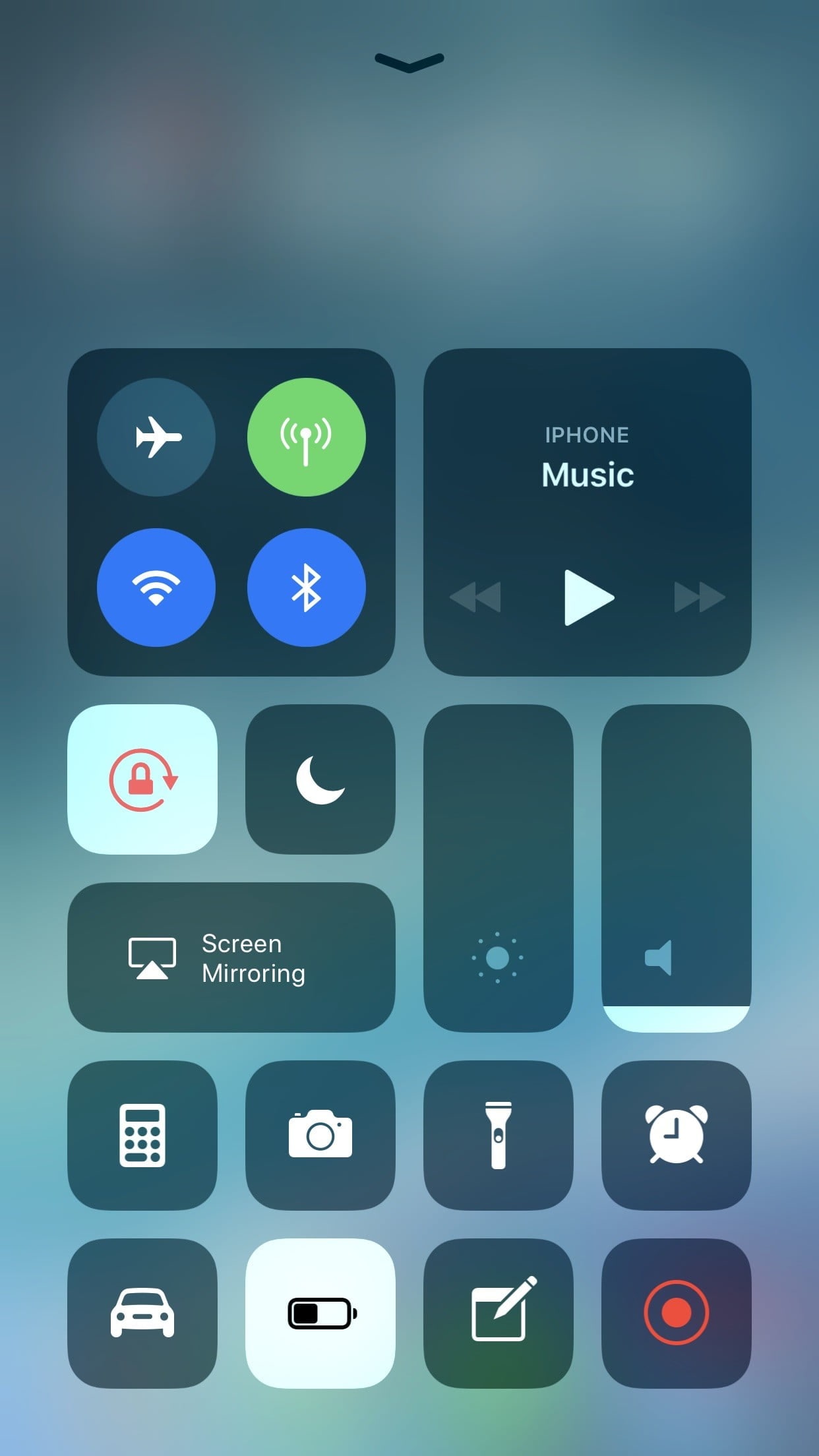
4. Чтобы записать звук во время записи видеозвонка WhatsApp на iPhone, нажмите кнопку записи на экране и нажмите «Звук микрофона».
5. Нажмите красную строку состояния в верхней части экрана, а затем нажмите «Стоп», чтобы завершить запись.
Вам может также понравится статья: Лучший экранный рекордер для iOS
Любимое миллионами пользователей приложение являются отличным средством связи. Оно отличается широким функционалом, наличием множества опций, чтобы связаться с собеседником можно было в течение нескольких секунд. Есть ли в ватсапе видеозвонок – вопрос, который интересует гостей нашего портала. Да, такая функция с недавнего времени стала доступна пользователям гаджетов на базе Андроид и некоторых других мобильных девайсов.
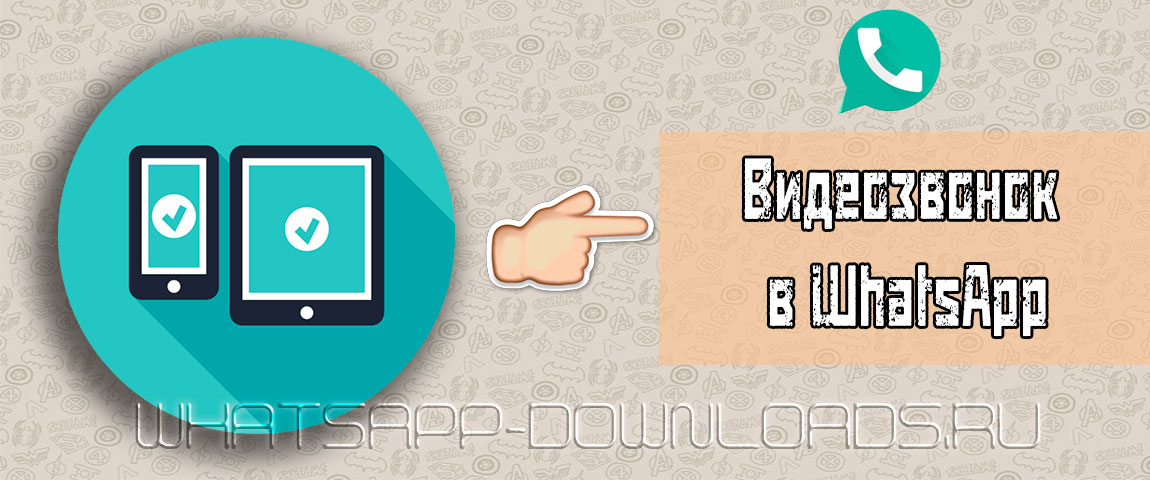
Постоянное внедрение новейших разработок в данное приложение дало возможность собеседником с разных уголков земного шара общаться между собой. Вначале можно было отправлять только текстовые сообщения, затем – мультимедиафайлы.
Сейчас появился шанс не только слышать голос, но и видеть друг друга в мельчайших деталях. Сделать видеозвонок по Ватсапу – дело нескольких секунд, главное, чтобы собеседник был в сети.
Звонки в формате видео по WhatsApp: с чего начать
Популярный мессенджер теперь не уступает Skype и Вайберу по функциональности, видеозвонок через WhatsApp совершенно бесплатный. Функция позволяет связаться с абонентом, не выходя из приложения. Покидать беседу на самом интересном месте, чтобы переключаться между мессенджерами, не требуется.
Необходимо только соблюдение нескольких условий:
- чтобы сделать видеозвонок, Ватсап нужно скачать;
- запустите программу, добавьте нужные контакты;
- проверьте подключение гаджета к интернету;
- приступайте к настройке звонков.
Обратите внимание! Если сравнивать видео звонки в WhatsApp с аналогичной опцией в Viber или Skype, возникает одна проблема — активировать функцию можно только для звонков, совершаемых внутри этого же приложения. Связаться с владельцем мобильного телефона, не привязанным к программе, или абонентом стационарного телефона не получится.
Сама по себе функция не имеет принципиальных отличий, интерфейс по-прежнему удобный, интуитивно понятный. Добавилась только дополнительная клавиша с изображением телефонной трубки. Нажатии на нее активирует вызов мгновенно.
Как настроить опцию на Андроиде
Функция доступна для владельцев мобильных гаджетов на базе Android, версия которых не ниже 4.1+. К сожалению, об общении на расстоянии «глаза в глаза» не получится у тех, чей мобильный аппарат выпущен несколько лет назад.
Как настроить видеозвонок в Ватсап на Android:
- Зайдите в чат, перед вами откроется список контактов.
- Выберите нужного собеседника.
- Нажмите на иконку с изображением видеокамеры напротив его номера.
- Совершите вызов.
- Откройте чат с человеком, с которым необходимо срочно связаться.
- В верхней части дисплея вы увидите иконку с изображением телефонной трубки.
- Нажмите на нее.
Если в вашем гаджете есть две камеры, обычная и фронтальная, между ними в процессе можно переключаться. Решение за пользователем, он поступает так как ему удобно, на качестве или длительности видеозвонка это не сказывается. Переключиться можно мгновенно, нажав на значок с изображением круговых стрелок.
Как связаться с контактом владельцу iPhone
Если ваш гаджет на платформе iOS, а мессенджер уже загружено и запущено, воспользоваться инновационной функцией очень просто:
- Откройте чат с человеком, которому собираетесь звонить.
- В верхней части экрана найдите кнопку с изображением видеокамеры.
- Нажмите на нее.
Также можно активировать опцию, перелистывая список контактов. Напротив каждого номера присутствуют аналогичные иконки, достаточно только нажать на нужную. Помните, что у вашего абонента должна быть установлена актуальная версия мессенджера и обновленная операционная система.
WhatsApp для macOS
Сразу необходимо отметить, что если установленное приложение WhatsApp на вашем Mac не поддерживает звонки, то программу необходимо обновить. Ссылка на скачивание последней версии ниже.
Кроме того, важно, чтобы на Mac была установлена последняя версия настольного клиента WhatsApp. Функция голосовых и видеозвонков доступна только в macOS 10.13 High Sierra или более новых версиях ОС. Если вы работаете с более старой версией macOS, увы, вам не повезло. Видеозвонки поддерживаются только на устройствах Mac со встроенной или подключенной веб-камерой. WhatsApp рекомендует использовать гарнитуру для голосовых или видеозвонков, чтобы обеспечить наилучшее качество связи.
WhatsApp для macOS доступен бесплатно в Mac App Store, но чтобы использовать настольный клиент на своем компьютере, вам понадобится выполнить синхронизацию с помощью веб-функции WhatsApp на вашем iPhone. Для совершения голосовых или видеозвонков с Mac компьютеру потребуется постоянное соединение с телефоном. На данный момент в десктопном клиенте вы не можете совершать групповые голосовые или видеозвонки, можно общаться только с кем-то одним. Конечно же, эти вызовы тоже полностью зашифрованные.
♥ ПО ТЕМЕ: Как настроить автоматическое включение и выключение Mac.
Как звонить через WhatApp на Mac?
Звонок в WhatsApp для Mac мало чем отличается от такого же действия на мобильном устройстве. Вот как это можно сделать:
1. Запустите клиент WhatsApp для macOS и зайдите в чат.
2. Там вы сможете увидеть кнопки голосового и видеозвонка в правом верхнем углу окна.
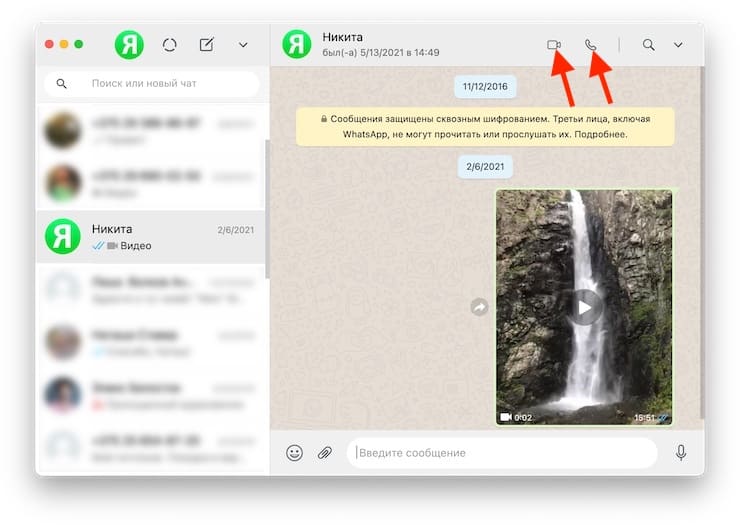
3. Нажмите на нужный вам вариант звонка, чтобы его осуществить. Получатель увидит уведомление на своем мобильном или настольном клиенте с кнопкой «Принять» или «Завершить вызов».
Собственно, вот и вся инструкция о том, как звонить в WhatsApp на Mac. Легко, не правда ли? При этом в ходе разговора вы можете отключить или включить микрофон, а также выключить камеру.
♥ ПО ТЕМЕ: Как звонить (сотовые звонки) с iMac, Macbook Pro, Air или Mac mini?
Во время голосового вызова вы можете без труда переключиться на видеозвонок, просто нажав кнопку камеры. Для этого надо навести указатель мыши на значок камеры, а затем щелкнуть по нему, чтобы отправить запрос второй стороне. Ваш собеседник может принять запрос и переключиться на видеозвонок.
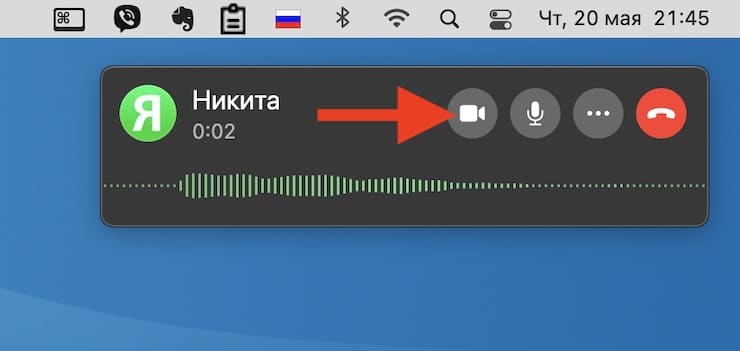
Смотрите также:
- Напоминание о Дне рождения на iPhone, iPad и Mac: как настроить и пользоваться.
- Как поменять стандартные иконки папок на смайлики эмодзи в macOS.
- Как автоматически чистить Корзину на Mac (macOS).
Загрузка эмулятора
Видеосвязь по Ватсапу с компьютера штатными средствами невозможна – разработчики подобную опцию в десктопное приложение не внедрили. Поэтому не спрашивайте, есть ли такая опция. На компьютере доступен урезанный функционал, можно пользоваться только чатом и голосовыми сообщениями. Если официальным способом получить желаемое не получится, придется искать обходные пути. В этом поможет эмулятор среды Андроид-приложений!
Мы будем настраивать видеосвязь через Ватсап на компьютере и постараемся осуществить задуманное через BlueStacks, но вы можете воспользоваться другим эмулятором. Отличные варианты – AMIDuOS, ARChon, Bliss, Droid4Х, Nox и MEmu.
Для начала необходимо установить Блюстакс – это можно сделать через официальный сайт.
- Нажмите на кнопку загрузки и дождитесь инсталляции установочного пакета;
- Запустите файл и дайте системе необходимые разрешения;
- Ждите автоматической загрузки.
Как только Блюстакс будет установлен на компьютер, можно переходить к делу! Теперь вы сможете скачать Ватсап для ноутбука с видеосвязью – мы будем пользоваться оболочкой мобильного приложения, в котором функция видеозвонков давно и успешно реализована. Что необходимо сделать дальше? Пройти регистрацию/ авторизацию.
Рекомендуем прочитать: как добавить стикеры в Вотс Ап.
Алгоритм дальнейших действий приведен для пользователей, у которых есть учетная запись Гугл. Если ранее вы не создавали профиль Гугл, отправляйтесь на официальный сайт и заводите аккаунт по инструкции на экране. Затем возвращайтесь к нам, будем делать видеозвонок на Ватсап с ноутбука!
- Запустите установленный Блюстакс – на экране автоматически появится окно авторизации;
- Жмите на кнопку входа в учетную запись и ждите загрузки;

- В новом окне нужно ввести адрес электронной почты или номер мобильного телефона, затем нажмите ;
- В следующем поле введите пароль, снова кликните по кнопке ;
- Прочитайте условия, появившиеся на экране, жмите на значок , чтобы их принять.
Готово! Теперь можно переходить к главному – разберемся, как через Ватсап на компьютере сделать видеозвонок.
Как сделать видеозвонок?
После авторизации на экране Блюстакса появится иконка Google Play Market (во вкладке «Приложения»). Она нам и нужна – нажимайте, чтобы открыть магазин на компьютере!
- В строку поиска вводите название мессенджера;
- Находите нужный результат выдачи и жмите на кнопку установки;

- Ждите окончания загрузки и кликайте по кнопке ;
- Щелкайте по значку «Принять и продолжить»;

- Откроется окно ввода мобильного – впишите цифры и кликайте ;
- Ждите входящего СМС-сообщения с проверочным кодом, вводите его в соответствующее поле, чтобы подтвердить личность;

- Жмите и ждите подтверждения;
- Вводите имя пользователя, добавьте фотографию для аватара (при желании).
Регистрация пользователя завершена! Не забывайте, вы можете пользоваться профилем только на одном устройстве одновременно – открыть мессенджер для видеозвонка через браузер/ на смартфоне не получится.
В тему: почему не проходит видеозвонок? Причины и решение
Переходим к следующему шагу, пора настроить видеозвонок в Ватсапе на ПК. Вы уже увидели вкладку «Звонки»? Переходите на нее!
К сожалению, придется совершить несколько дополнительных действий, прежде чем звонить с компьютера. Мы будем добавлять контакты самостоятельно, так как синхронизация через эмулятор не работает.
- Во вкладке «Звонки» жмите на иконку трубки снизу справа;
- Дайте приложению доступ к книге контактов;
- Кликните по значку «Новый контакт»;
- В меню создания введите имя пользователя и номер мобильного телефона;
- Нажмите на галочку наверху справа, чтобы сохранить внесенные изменения;
- Разрешите приложению «Контакты» доступ к данным о местоположении, СМС-сообщениям и календарю.
Вот и ответ на вопрос, как сделать видеозвонок Ватсап на компьютере. Как только вы добавите нужный контакт, откроется меню, в котором появится иконка камеры. кликайте по ней, чтобы позвонить по видеозвонку с компьютера. Посмотрите где в настройках web android.
Аналогичным образом вы можете принять онлайн видеозвонок в Ватсапе на компьютере. Главное – помнить, что вы работаете в мобильной оболочке, поддерживающей большее количество возможностей, нежели десктоп. Как только увидите на экране оповещение о входящем, кликайте по кнопке «Принять» и наслаждайтесь общением.
Вы узнали, как сделать видеозвонок в Ватсапе с ноутбука – несколько несложных действий позволят подключить мобильную версию к настольному устройству! Достаточно установить специальное программное обеспечение, чтобы получить доступ к безграничному общению с друзьями, коллегами и родственниками. Напомним – вызовы не тарифицируются, расходуется только интернет-трафик.
Звонки WhatsApp уже давно заменили мне привычные разговоры по телефону. Звонить здесь гораздо удобнее: не надо переживать насчет списанных минут, а количество потребляемого трафика настолько низкое, что можно разговаривать хоть по три часа. Буквально вчера я столкнулся с одной проблемой: звонок в WhatsApp не отображается на заблокированном экране. Сам звонок идет, рингтон играет как надо, а принять вызов не получается. Я начал разбираться и завис в настройках на несколько часов. Сегодня предлагаю разобраться во всех причинах этой неурядицы и обсудить детали.

Разбираемся в проблемах со звонками в WhatsApp.
Можно ли перевести голосовое сообщение WhatsApp в текст.
Не отображается входящий звонок в Вотсапе
Причин, по которым в WhatsApp не появляется звонок, может быть очень много. Вот некоторые из них:
- На смартфоне установлена старая версия приложения.
- Отключенные уведомления в Настройках телефона.
- Включенный режим энергосбережения.
- Неправильные дата и время.
- Проблемы с Wi-Fi или с сотовой связью.
- Режим экономии данных в самом WhatsApp.
- К смартфону подключены какие-либо аксессуары по Bluetooth.
Теперь по порядку. Во-первых, проверьте дату и время. Возможно они установлены на вашем смартфоне неверно. Если со смартфоном игрались дети, возможно, что маленькие проказники специально выкрутили время дабы получить ежедневный приз в какой-нибудь игре.
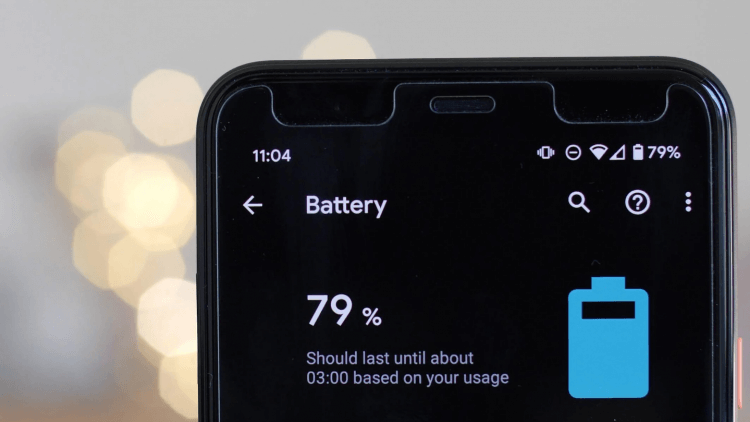
Отключите режим энергосбережения на смартфоне. Это может помочь.
Далее проверьте не включен ли режим энергосбережения. Часто мы устанавливаем его на автомате, а затем совсем забываем. Отключить его можно в панели управления, смахнув сверху вниз. Не игнорируйте такие простые нюансы. В моем случае проблема скрывалась именно на этом этапе.
Как проверить обновления приложений на Андроид
Далее необходимо проверить наличие обновлений для приложения WhatsApp. Сделать это можно следующим образом:
- Перейдите в Google Play.
- Напишите WhatsApp в строке Поиска.
- Перейдите на страницу самого приложения.
- Проверьте, нет ли здесь кнопки Обновить.
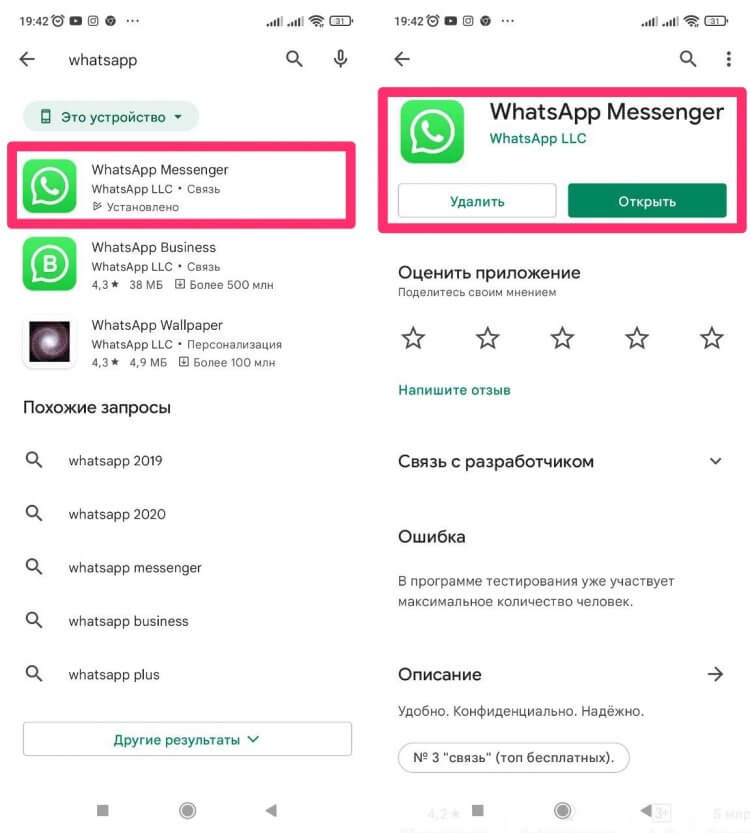
Проверьте обновление приложения в Google Play.
Помните, что при возникновении трудностей с любым приложением, это первое, что вам необходимо сделать.
Еще не подписаны на наш Яндекс.Дзен? Предлагаю быстренько это исправить!
Как включить уведомления в Вотсапе
Затем необходимо проверить включены ли на вашем смартфоне уведомления. С WhatsApp это особенно актуально. У каждого в жизни бывали случаи, когда один из контактов буквально завалил сообщениями и вы напрочь отключали все уведомления в Настройках.
Чтобы включить уведомления в WhatsApp, следуйте инструкции:
- Откройте Настройки смартфона.
- Далее перейдите в Уведомления (Уведомления и Центр управления).
- Далее Уведомления приложений.
- Пролистайте список и найдите WhatsApp.
- Включите тумблеры напротив Показывать уведомления и Разрешить уведомления на экране блокировки.
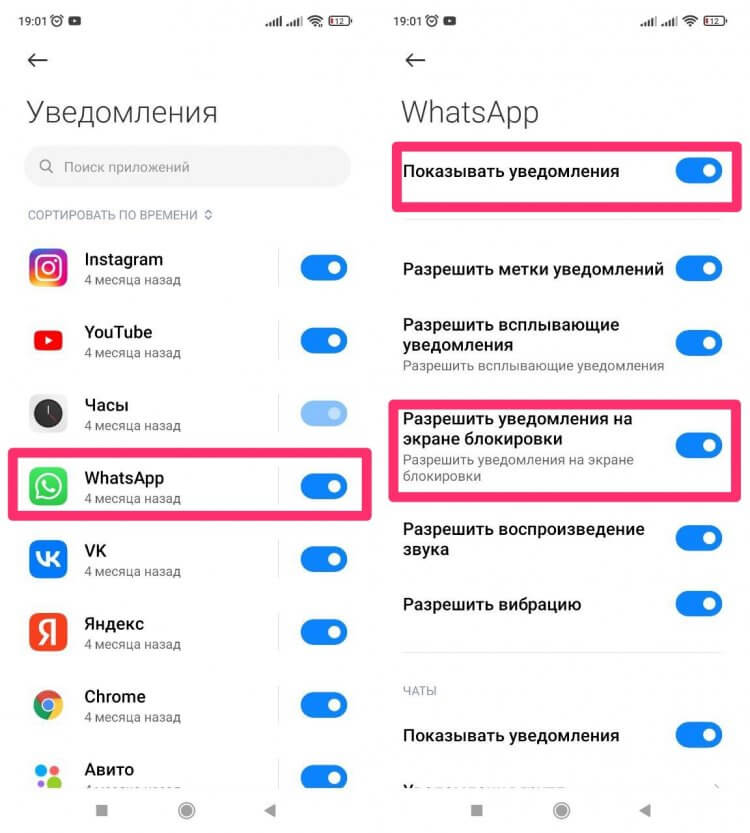
Настройки уведомлений WhatsApp на Android.
Режим экономии данных WhatsApp. Что это
Режим экономии данных в WhatsApp позволяет сжимать все файлы, включая фотографии6 документы, GIF и смайлики, чтобы максимально экономить ваш трафик.
Да, экономия данных позволит вам сохранить больше интернет-трафика, но нередко вызывает проблемы со связью и с получением уведомлений. Если вы столкнулись с тем, что звонки в WhatsApp вам не доходят, рекомендую отключить эту настройку в приложении.
Чтобы отключить экономию данных в Вотсапе, вам необходимо:
- Открыть WhatsApp на смартфоне.
- Нажать на три точки в правом верхнем углу.
- Перейти в Настройки приложения.
- Далее Данные и хранилище.
- Затем выключить тумблер напротив пункта Экономия данных.
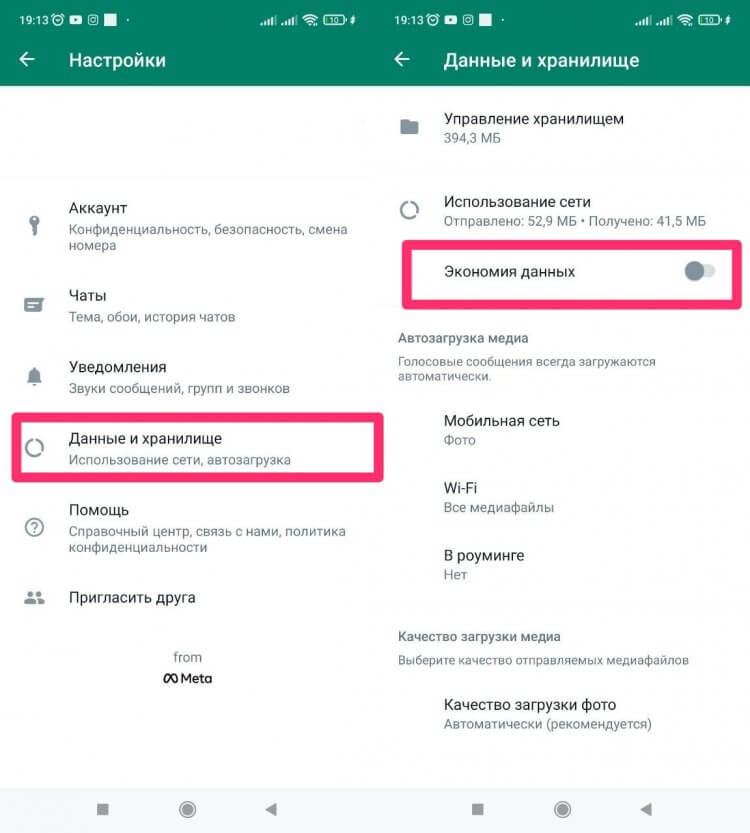
Попробуйте отключить экономию данных в WhatsApp. Возможно это поможет.
Если все вышеперечисленные способы не помогли, попробуйте переключиться между Wi-Fi и сотовой связью. Если звонки приходят при подключении к сотовой сети и не приходят через Wi-Fi, вам поможет ваш сотовый оператор. Если ситуация прямо противоположная — обратитесь к интернет-провайдеру.
5 приложений, которые сделают WhatsApp намного круче.
Честно говоря, будь моя воля, я бы давно уже перешел на Телеграм. Мессенджер от Павла Дурова на порядок функциональнее своих аналогов, но пользователи его почему-то недолюбливают. Если бы не пресловутое «Напиши мне WhatsApp, я в Телеге не умею», я бы давно от него отказался.
- Теги
-
- Новичкам в Android
В каком случае придется платить за видеозвонок?
Любого пользователя интересует вопрос – сколько стоят звонки в Whatsapp. Это с учетом того факта, что само приложение используется на бесплатной основе. Поэтому следует изначально изучить все подробности.
Изначально была предусмотрена ежегодная символическая плата, которая за год составляла 0,99$. Однако так продолжалось не долго, сейчас функция предоставляется полностью бесплатно. Отсутствуют какие-либо тарифы, соответственно плата за видеозвонок не изымается.
При этом пользователь сталкивается с некоторыми тратами:
- Использование домашнего Wi-Fi. Пользователь ежемесячно пополняет баланс для использования сети интернет. Соответственно трафик, который используется в момент эксплуатации Whatsapp и есть платой.
- Мобильный интернет. Ситуация аналогична.
- В случаях, когда заканчивается трафик мобильного интернета на месяц, Ватсап работает за счет списания со счета денежных средств согласно тарифному плану.
При этом отсутствуют ограничения на отправку сообщений и разных файлов. Исключением могут служить только те страны, в которых мессенджер под запретом. Также следует учитывать, что без доступа к интернету невозможно связаться даже с экстренными службами.
Особенности приложения
Мессенджер Ватсап является не просто способом общения, но и многофункциональным приложением. Доступно также довольно много дополнительных опций, при этом интерфейс не перегружен. Среди особенностей можно выделить:
- Безопасное общение;
- Удобная эксплуатация;
- Наличие текстовых и голосовых чатов, а также видеосвязи;
- Возможность создавать групповые чаты;
- Отправка разных типов медиафайлов;
- Большой набор самайликов;
- Удобный редактор мгновенных снимков.
Приложение также включает много полезных инструментов обработки фото и видео. Кроме того есть полезные инструменты для работы с форматированием текста в сообщениях – выделение жирным, курсивом и даже зачеркнутым.

3 Июня 2022
Мессенджер WhatsApp настолько популярен, что его используют как для личного, так и для делового общения. Нередко мы попадаем в ситуации, когда знание того, как записать разговор в Ватсапе, способно существенно облегчить жизнь. К примеру, школьники и студенты часто забывают записать домашние задания. В этом случае, естественно, помогает звонок другу, который заодно объяснит, как он решил сложную задачу. Записывать на бумаге ход решения, все время переспрашивая, – напрасная трата времени. Проще, быстрее и современнее записать разговор на телефон.
Зная, как записать видеозвонок в WhatsApp, вы не упустите ни одной важной детали при обсуждении рабочих вопросов с заказчиком или сотрудником. Запись беседы с лечащим врачом – лучшая гарантия того, что вы в точности выполните его рекомендации. Запись разговора значительно облегчит жизнь даже в бытовых вопросах.
В самом мессенджере нет инструментов для записи звонков. Однако существуют методы, позволяющие исправить это упущение. Рассмотрим несколько способов того, как записать разговор в Ватсапе на Андроиде, iOS, персональном компьютере или ноутбуке.
Как записать видеозвонок в WhatsApp Web
Если WhatsApp установлен на компьютере или ноутбуке, аудио- и видеозвонки можно записывать с помощью приложения Movavi Screen Recorder. С его помощью вы сможете захватывать любые видео с экрана или веб-камеры.
Шаг 1. Откройте программу
Шаг 2. Выберите область захвата
Запустить на компьютере WhatsApp и Movavi Screen Recorder. В правой части окна приложения расположена вертикальная боковая панель с пиктограммами. На ней необходимо выбрать Запись экрана. Рамкой захвата очертить ту часть окна мессенджера, видео с которой необходимо записать (видеочат).
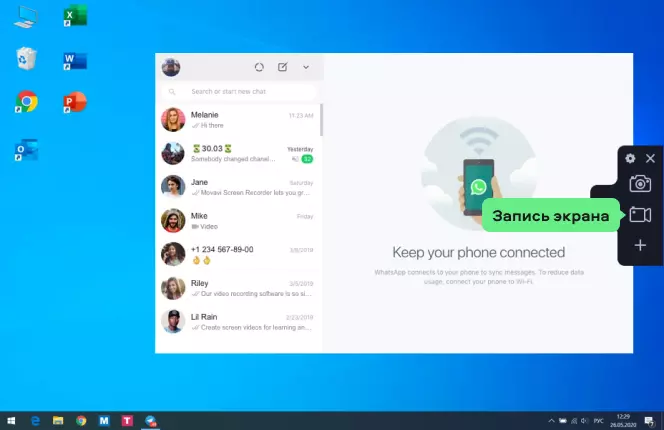
Шаг 3. Отрегулируйте настройки
На горизонтальной панели в нижней части экрана последовательно нажать Микрофон и Системный звук. Запись беседы будет выполнена корректно лишь в том случае, если обе эти иконки окрасятся в зеленый цвет.
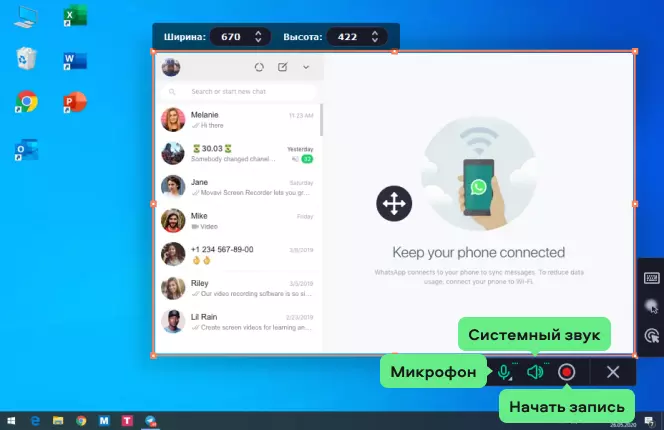
Шаг 4. Запишите разговор
На горизонтальной панели нажать на пиктограмму Начать запись. Запись начнется после 3-секундной задержки. По окончании разговора нажать пиктограмму Стоп. Если какую-либо часть беседы записывать не требуется, процесс записи можно приостановить, нажав на пиктограмму Пауза. Горячие клавиши в Windows: F9 – Пауза, F10 – Стоп. Если нажать Отмена, видео не сохранится вообще.
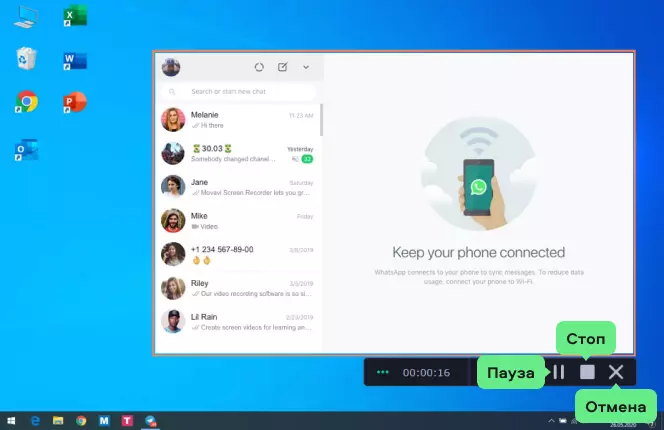
Шаг 5. Удалите лишнее
По окончании записи видео станет доступным для редактирования в окне предпросмотра. Для вырезания фрагмента предусмотрена пиктограмма Разрезать. Если фрагмент видео не нужен, достаточно щелкнуть по нему и нажать на пиктограмму Удалить фрагмент.
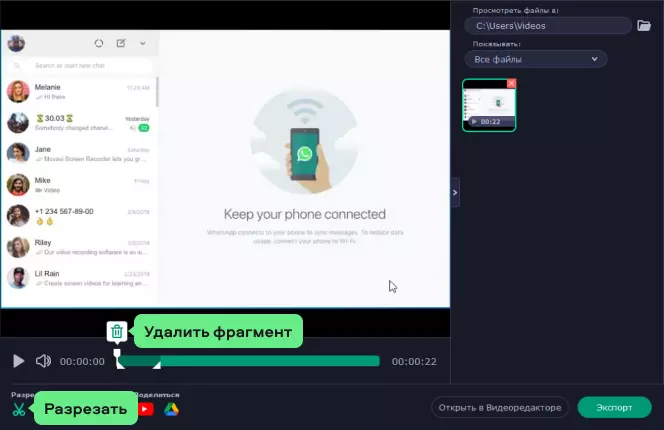
Шаг 6. Сохраните запись
Нажать кнопку Экспорт, расположенную в правом нижнем углу экрана. По умолчанию видео сохраняется в формате MP4, но есть возможность выбрать любой удобный пользователю формат. Определившись с нужным форматом, нажмите кнопку Сохранить
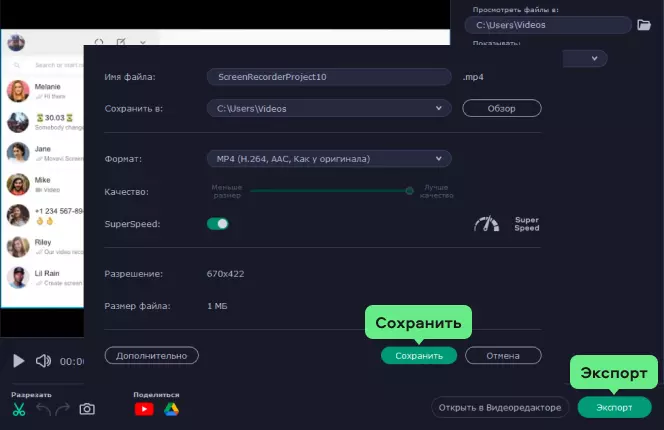
- Приложение подходит для устройств, работающих под управлением Windows и macOS
- Интерфейс программы предельно прост и интуитивно понятен пользователю с любым уровнем образования
- Во время беседы на экране можно рисовать, делать пометки, что впоследствии пригодится при поиске нужного фрагмента
- Можно записать только звук, без видео
- Легко регулировать размеры окна захвата, благодаря чему параллельно с беседой удобно цитировать открытый на экране документ, делать пометки
- Можно редактировать уже готовое видео
- Используя планировщик, можно заранее устанавливать точную дату, время начала и окончания записи
- Доступна бесплатная версия программы с ограниченным временем использования
- Лицензия на платную версию стоит недорого
- Программа платная
Как записать видеозвонок в WhatsApp Web онлайн
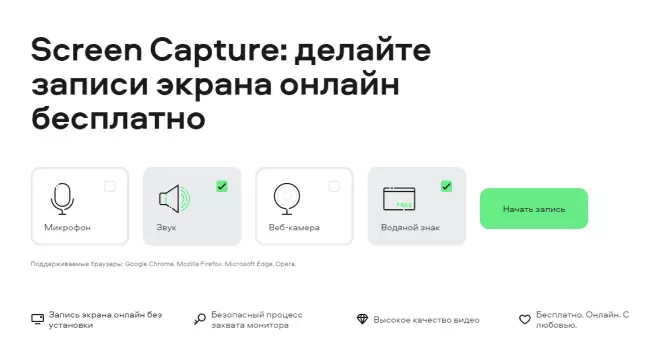
Если срочно нужно записать разговор, а подходящего ПО на компьютере нет, можно воспользоваться бесплатным онлайн-сервисом Screencapture.com.
- Открыть сайт https://www.screencapture.com/ru/.
- При необходимости – установить флажки на опциях Микрофон и Веб-камера.
- Нажать кнопку Начать запись. По требованию сервиса согласиться на предоставление доступа к экрану и микрофону.
- Записать беседу.
- По окончании видеосвязи остановить запись.
- Бесплатность
- Простота интерфейса
- На видео, сделанном в бесплатной версии, остаётся водяной знак. Чтобы его не было, требуется купить подписку
Как записать разговор в WhatsApp на Android
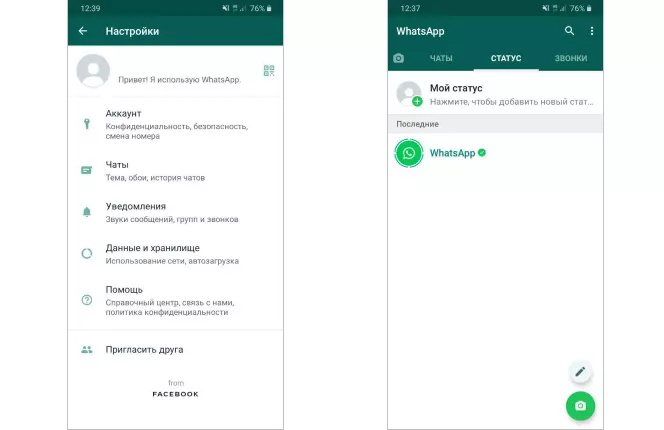
Запись звонков WhatsApp возможна только на тех устройствах, работающих под управлением системы Android, где предусмотрена функция захвата экрана. Это, в основном, смартфоны Samsung Galaxy Note10 / Note10+ и более поздние модели.
- Провести по экрану сверху вниз.
- Нажать на иконку Запись экрана ( Screen recorder).
- Разрешить запись видео и аудио.
- Зайти в Настройки звука, установить флажок на Внутренний звук и микрофон (Media sounds and mic).
- Нажать на Начать запись. Запись начнется через 3 секунды.
- Запустить WhatsApp. Во время записи разговора можно рисовать на экране, делать пометки, подключить запись с фронтальной камеры.
- Для завершения записи нажать Стоп.
- Бесплатность
- Простота использования встроенной функции
- Способ подходит только для некоторых моделей смартфонов «Самсунг»
Если в вашей модели смартфона нет встроенной функции захвата экрана, можно войти на одном смартфоне в режим громкой связи, а рядом положить другой с включенным диктофоном или какое-либо записывающее звук устройство. Правда, этот способ – далеко не лучший. Для того, чтобы диктофон записал голосовые сообщения вашего собеседника, придется включить на смартфоне режим громкой связи. Однако звук голоса собеседника все равно будет искажен. Если у вас только один телефон, с помощью встроенного диктофона, записать беседу нельзя, поскольку приложения конфликтуют из-за права на использование микрофона.
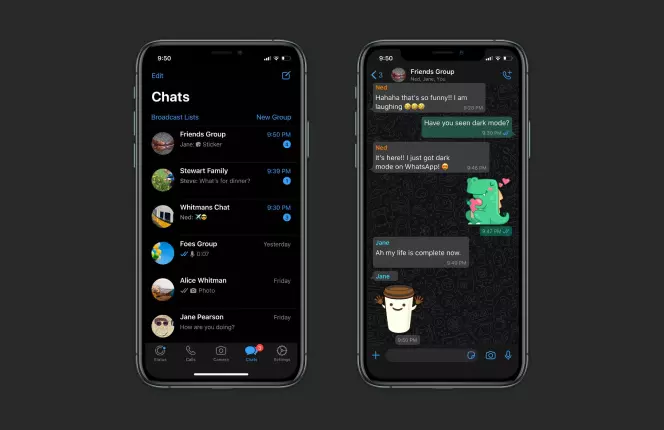
Владельцы устройств, работающих под управлением iOS 11 и более поздних версий (iPhone, iPad, iPod), для записи видеозвонка в WhatsApp могут воспользоваться встроенными возможностями системы.
- Чтобы во время записи на экране не появлялись посторонние сообщения, включить режим Не беспокоить.
- Зайти в Пункт управления, нажать на иконку Запись и удерживать, пока не появится всплывающее меню. Если Аудио микрофона не включено, включить его.
- Во всплывающем меню нажать кнопку Начать запись. Запись начнется через 3 секунды. Пока она идет, в верхней части экрана будет отображаться красная полоса.
- Открыть WhatsApp.
- Для остановки записи вновь нажать на иконку Запись экрана (кнопка должна окраситься в белый цвет) или на статус-бар. Видео автоматически сохраняется в приложении *Фотографии.
- Простота и удобство способа
- Бесплатность
- Способ подходит только для владельцев новых «Айфонов»
Мобильные приложения для записи WhatsApp
Если на смартфоне не предусмотрена функция захвата видео с экрана, для записи звонков в WhatsApp можно воспользоваться сторонним приложением. Рассмотрим три самых популярных специальных приложения.
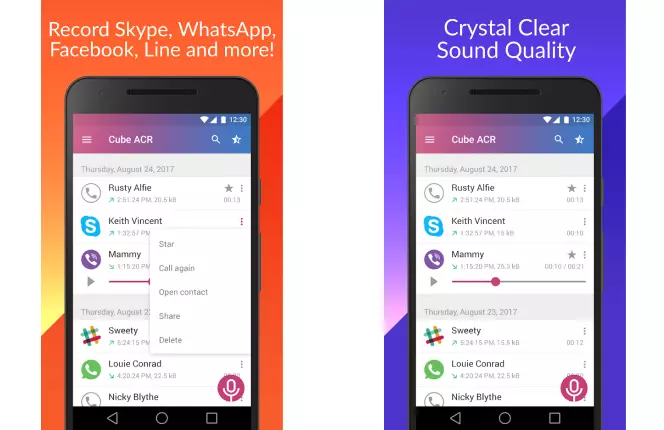
Приложение для Android записывает обычные телефонные звонки и VOiP. Программа поддерживает не только с WhatsApp, но и большинство популярных мессенджеров, к примеру, Skype, Viber, Telegram. Программа может записывать как все телефонные звонки (по умолчанию), так и отдельные. Есть возможность создать список абонентов, звонки которых не будут записываться. В приложении предусмотрен собственный файловый менеджер, который позволяет отсортировать звонки, убрать ненужные, выполнить ускоренный поиск.
Кроме бесплатной, есть премиум-версия с дополнительными возможностями, например, опциями защиты записи PIN-кодом, записи звонков в формате MP4, функциями управления облачным хранилищем.
- В бесплатной версии есть все необходимые функции для записи звонков
- Время использования бесплатной версии не ограничено
- Приложение требует слишком много доступов к данным и службам телефона, в том числе к книге контактов
- После установки приложения батарея садится быстрее
- Программа записывает только голоса, а не видео
- Случаются проблемы с настройкой звука
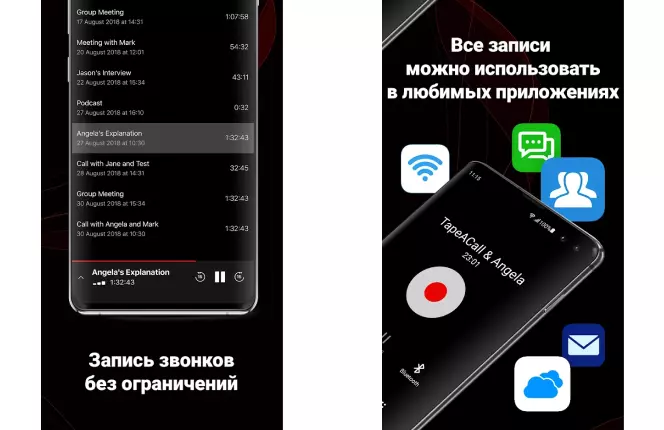
- Русифицированный интерфейс
- Хорошее качество записи
- Совместимость с Android и iOS
- Возможность пересылки записей через мессенджеры
- Платная подписка
- Приложение работает только в том случае, если оператор сотовой связи поддерживает 3-сторонние вызовы
- Запись исключительно звука, без видео
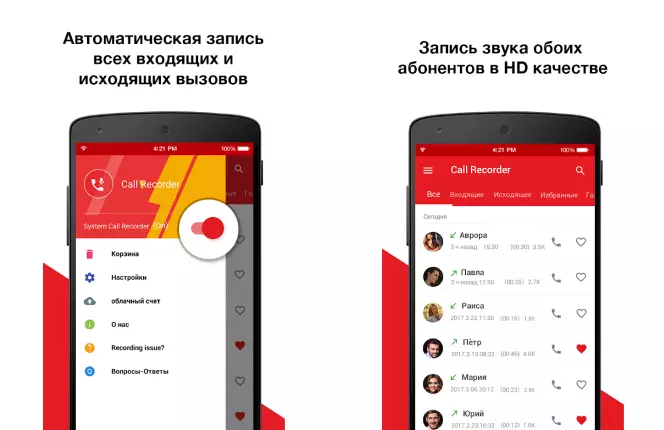
Популярное приложение совместимо с Android и iOS. Есть платная и бесплатная версии. В бесплатной версии можно записывать ограниченное количество звонков в неделю. Приложение легко настроить так, чтобы оно автоматически записывало все звонки или же только некоторые, по требованию. Возможно сохранять файлы в форматах AIFF и WAV.
- Бесплатную версию можно использовать без ограничений по времени
- Поддержка большого количества мессенджеров
- Количество звонков, записываемых в бесплатной версии, ограничено
- Запись только аудио, без видео
- Некоторые пользователи жалуются на сложности с настройкой качества звука в последних версиях Android
Чтобы записать исключительно голоса собеседников, можно воспользоваться встроенной функцией захвата экрана (если она предусмотрена) или любым из приложений. Но в тех случаях, когда вместе со звуком нужно записать видео, а встроенной функции захвата нет, оптимальный вариант – Movavi Screen Recorder.
Часто задаваемые вопросы
Можно ли записывать разговор в WhatsApp?
У вопроса о записи разговора есть три стороны: техническая, морально-этическая и юридическая.
С технической точки зрения можно записывать все, что позволяет вам установленное на устройстве программное обеспечение.
Для соблюдения этических норм лучше предупредить человека, с которым вы разговариваете, о том, что идет запись.
Юридическая сторона вопроса выглядит сложнее. Законодательство запрещает передавать третьим лицам или каким-либо образом распространять данные о личной жизни собеседника без его согласия, а также коммерческую информацию. То есть если вы обсуждаете с заказчиком нюансы ТЗ, имеет смысл предупредить его о том, что хотите записать разговор, и, естественно, посторонним полученный файл передавать нельзя. То же самое относится к чатам с коллегами по работе. Согласно Гражданскому кодексу РФ, сбор и передача информации о частной жизни возможны только в интересах общества и государства. Однако не считается нарушением, если гражданин сам разрешил раскрыть какую-то часть личной информации. Соответственно, если по какой-либо причине вы хотите записать частный разговор, без предупреждения этого делать нельзя. Делать скрытые записи личных бесед или передавать их посторонним законодательство запрещает.
Можно ли записать видеозвонок в WhatsApp?
Да, можно. WhatsApp не имеет ни функции записи, ни специального приложения для записи, но это можно сделать с помощью других программ и инструментов:
- Movavi Screen Recorder
- Screencapture.com
- Mobizen (для пользователей Android)
- Программное обеспечение для дублирования экрана (для пользователей Android и iOS)
- Встроенная запись видео (для iPhone, iPad и iPod Touch)
Как я могу записывать звонки в WhatsApp без приложения?
Как я могу записывать аудио- и видеозвонки в WhatsApp?
- Загрузите Movavi Screen Recorder и установите его, следуя инструкциям.
Movavi Screen Recorder для Windows
Movavi Screen Recorder для Mac - Настройте параметры записи, чтобы записывать только ту часть экрана, которые вы хотите записать.
- Начните запись звонка в WhatsApp. При необходимости вы можете в любой момент нажать Пауза, Остановить и Отмена.
- Отредактируйте и сохраните свою запись с помощью встроенного инструмента редактирования.
- Видеозвонки: что это, сколько стоят, сколько трафика потребляют?
- Как сделать видеозвонок в ватсапе?
- Как сделать видеозвонок в ватсапе с компьютера (ватсап веб)?
- Как ответить (принять) на видеовызов?
- Как сделать групповой видеочат?
- Сохраняются ли видеозвонки? Как записать видеозвонок в ватсапе?
- Как отключить, запретить звонки с видео?
- Как настроить видеочат? Как выбрать камеру и микрофон?
- Почему не работает видеозвонок?
Видеозвонки: что это, сколько стоят, сколько трафика потребляют?
Видеозвонок в WhatsApp – это звонок с использованием камеры телефона. Такой способ общения съедает не баланс, а трафик интернета. Так как большая часть подключаемых тарифов включает интернет-трафик, то видеозвонки считаются бесплатными. Согласно подсчетам, звонок через ватсапп потребляет примерно 1,3 Мб за минуту. Соответственно, звонок с использованием видеосвязи потребует больше, примерно 2 Мб за минуту разговора.
Как сделать видеозвонок в ватсапе?
Чтобы сделать видеозвонок в ватсаппе, нужно убедиться в стабильном подключении к сети интернет. Если передача данных на телефоне нестабильна, то следует подключиться к сети Wi-Fi. Кроме того, стабильность подключения у собеседника так же влияет на качество связи, иное приведет к ухудшению качества звонка и получаемой картинки.
Андроид
Совершить видеозвонок на андроид достаточно просто. Следует зайти в мессенджер и открыть вкладку «Звонки». Далее нажать на значок телефонной трубки со знаком «+», в выпавшем списке выбрать нужного собеседника и позвонить, нажав кнопку, изображающую видеокамеру. Функция видеозвонка доступна для пользователей Android версии 4.1 и выше.
Айфон
Позвонить с использованием видео на Iphone возможно, если используется версия IOS 8 и выше. Чтобы совершить видеозвонок, нужно зайти в чат с этим собеседником, и нажать кнопку видеозвонка.
Как сделать видеозвонок в ватсапе с компьютера (ватсап веб)?
Для пользователей ватсапп, часто находящихся за компьютером и не имеющих возможности сидеть в телефоне, WhatsApp Web настоящая панацея. Веб-версия популярного браузера имеет практически те же функции, что и обычная. К тому же информация, которая есть в телефонной версии, будет видна и в Web. Единственное отличие компьютерной версии от обычной в том, что в WhatsApp Web нельзя совершать звонки, в том числе с использованием видеосвязи.
Как ответить (принять) на видеовызов?
Если один из пользователей позвонил другому с помощью ватсапп, используя видеосвязь, то на экране принимающего вызов появится иконка звонка с клавишами для принятия вызова (обычно зеленая), сброса (красная) и на многих современных гаджетах появилась функция «отложить вызов». Чтобы ответить на звонок, нужно провести по зеленой кнопке на экране.
Как сделать групповой видеочат?
Сделать групповой видеочат одновременно со всеми участниками невозможно. Количество собеседников при таком способе общения не может превышать четырех человек. Чтобы создать такой чат, нужно сначала совершить видеозвонок одному из собеседников. Когда он ответит, нажать на кнопку «Добавить участника» и добавлять по одному остальных.
Подробная инструкция в статье — «Конференц-связь или групповой звонок Whatsapp в видео- и аудио- формате»
Сохраняются ли видеозвонки? Как записать видеозвонок в ватсапе?
Мессенджер не предоставляет пользователям возможность сохранять видеозвонки, поэтому восстановить их с помощью самой программы не выйдет.
Записать видеоконференции можно с помощью дополнительных программ. Например, на устройствах андроид записать звонки можно с помощью программ Recorder.
Также можно воспользоваться встроенной функцией смартфона на платформе Андроид «Запись с экрана».
Iphone версий 11 и выше создал в устройствах возможность записи экрана. Записи, сохраненные таким образом, будут храниться в галерее устройства. Однако стоит учитывать политику конфиденциальности и законы.
Как отключить, запретить звонки с видео?
Отключить функции звонков и видеозвонков в ватсаппе невозможно. Но при желании можно запретить звонки от неугодных пользователей, заблокировав их на своем устройстве. Таким образом, они не смогут писать и звонить.
Как настроить видеочат? Как выбрать камеру и микрофон?
Настройка видеочата, выбор камеры и микрофона происходят автоматически, используя само устройство. Однако, в случае если подключена гарнитура, то будет использоваться именно внешний микрофон, а не встроенный в смартфон. Камера же всегда используется встроенная для гаджета.
Почему не работает видеозвонок?
Работа видеозвонка в ватсапп зависит в первую очередь от версии платформы. Если устройство работает на платформе с версией ниже необходимой для совершения таких звонков, то пользователь не сможет позвонить с помощью мессенджера. Устаревшая версия ватсапп также может препятствовать совершению видеозвонков. Поэтому приложение необходимо обновлять до актуального.
Нет звука (меня не слышат, не слышно собеседника)
Если при совершении звонка через ватсапп пользователь не слышит собеседника или не слышат его, нужно проверить работу микрофона и динамика устройства, если разговор идет с помощью встроенных функций, или проверить состояние гарнитуры. В том случае, когда не работает гарнитура, следует поменять ее на рабочую.
Проверить работоспособность микрофона и динамика можно с помощью других программ, например, Skype, Viber или совершив обычный звонок. Если они не работают в каждом из вариантов, то необходимо отнести телефон в ремонт.
В случае, когда только WhatsApp не в состоянии подключиться к микрофону и динамику гаджета, стоит попробовать обновить мессенджер или переустановить его. Кроме того, можно отключить некоторые функции смартфона, которые могут блокировать работу приложения, и проверить разрешения у мессенджера. Для работы микрофона и динамика, в нужно разрешить эти параметры в настройках телефона.
Пропущенный видеозвонок, что делать
Если был пропущен видеозвонок, то нужно перезвонить собеседнику, используя возможности мессенджера. Или подождать, когда пользователь снова позвонит и уже тогда ответить.
Не работает камера. Как отключить камеру во время звонка?
Если пользователь хочет перевести видеозвонок в обычный, то во время разговора нужно нажать на экране кнопку «Выключить камеру». Одновременно собеседник получит уведомление о том, что видео было выключено.
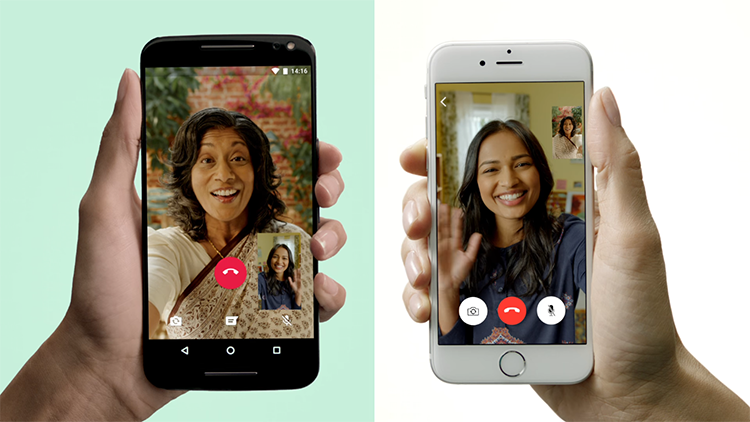
Если не работает камера, то стоит проверить разрешения приложения. Камера может не работать в том случае, когда у мессенджера стоит запрет на ее использование. Если разрешение дано, а камера не работает, можно проверить ее с помощью других приложений. В том случае, когда камера не работает нигде, телефон следует отнести в ремонт.
Не проходят видеозвонки
Видеозвонки не проходят, когда смартфон имеет нестабильное подключение к сети интернет. Подключенные Bluetooth или энергосберегающий режим также могут блокировать связь. Еще стоит проверить разрешение на совершение звонков в приложении.
Ватсап не поддерживает видеозвонок
Если WhatsApp не поддерживает видеозвонок из-за неактуальной версии мессенджера, необходимо обновить его до последней. Также приложение не поддерживает возможность связи на устройствах андроид ниже версии 4.1 и айфонах ниже 8.
Почему не принимает видеозвонок?
Отсутствие возможности принимать видеозвонки может быть связано с нестабильным подключением к интернету, в таком случае можно подключиться к сети Wi-Fi. Различие в версиях мессенджера влияет на работу функционала приложения, поэтому стоит всегда обновлять ватсапп до последней версии. Или же проверить версию платформы устройства. Если она ниже минимально необходимой, принять звонок невозможно.
При видеозвонке высвечивается номер занят
Если при видеозвонке высвечивается «Номер занят», значит собеседник уже разговаривает с помощью WhatsApp или очень занят и отложил звонок.
Шум при звонке
Шум при звонках может быть вызван некачественной связью и сильными помехами или внешними факторами. Если разговор происходит во время движения по улице, с обеих сторон могут возникать шумы, такие как звук ветра, движущихся машин и прочее. Помехи связи возникают из-за слабого интернета или слишком большой нагрузки на сеть.